脑鼠标右键菜单反应慢怎么解决
发布时间:2017-05-12 09:05
不知道你们有没有遇到过电脑鼠标右键菜单反应慢的状况,下面是小编收集整理关于解决电脑鼠标右键菜单反应慢的资料以供大家参考学习,希望大家喜欢。
电脑鼠标右键菜单反应慢的解决方法
1、使用快捷键win+R,调出运行,输入regedit,点击确定。调出注册表编辑器。
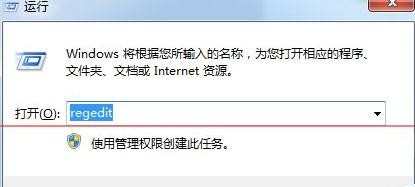
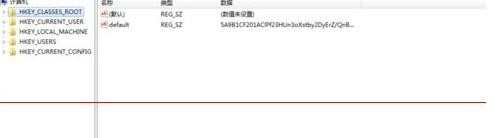
2、在注册表中展开第一项HKEY_CLASSES_ROOT,找到Directory。
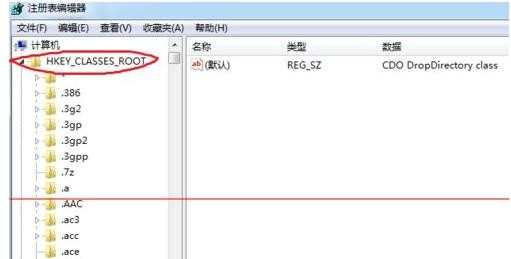
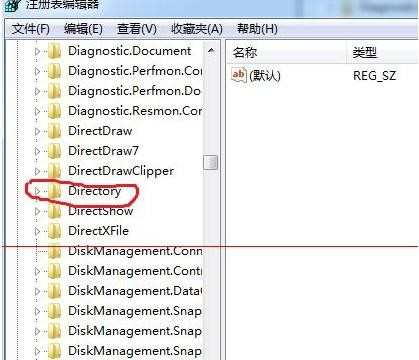
3、展开Directory,在其子目录中依次展开Background,shellex,ContextMenuHandlers

4、在ContextMenuHandlers项目下,除了New和Sharing,其他选项都删除。关闭注册表,回到桌面试试你的菜单右键是不是快了很多。
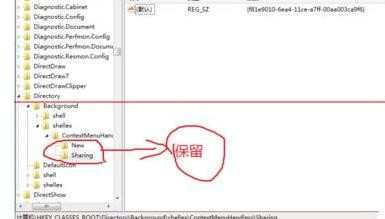

脑鼠标右键菜单反应慢怎么解决的评论条评论